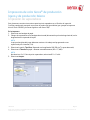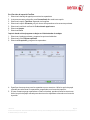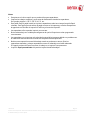Xerox 700i/700 Guía del usuario
- Categoría
- Impresión
- Tipo
- Guía del usuario
Este manual también es adecuado para
Lo siento, no encuentro información sobre el producto Xerox 700i/700 en el texto proporcionado. Por lo tanto, no puedo continuar con la tarea solicitada.
Lo siento, no encuentro información sobre el producto Xerox 700i/700 en el texto proporcionado. Por lo tanto, no puedo continuar con la tarea solicitada.

708P90019 Página 1
©2011 Xerox Corporation. Reservados todos los derechos. Xerox® y Xerox and Design® son marcas comerciales de Xerox Corporation en los
Estados Unidos y/o en otros países.
Este documento contiene instrucciones para imprimir separadores en el Servidor de impresión
FreeFlow cuando está conectado a un motor de producción ligera/básica (por ejemplo la impresora
Xerox® Color 550/560 y la Prensa digital en color Xerox 700).
En la impresora
1. Seleccione una bandeja de papel.
2. Coloque los separadores en la bandeja seleccionada (alimentación por borde largo/vertical) con la
lengüeta hacia la izquierda de la pila.
NOTA
La primera lengüeta del juego debe estar encima si el trabajo está programado como
especificado por el sistema (1-N).
3. Seleccione la opción Tipo/Peso: Separador con lengüeta de 106-128 g/m
2
(o peso adecuado).
4. Seleccione el Tamaño de papel – detectar automáticamente (8.5 x 11, ABL).
NOTA
No seleccione 9 x 11. Para imprimir separadores, seleccione 8.5 x 11 o A4.
5. Seleccione Aceptar.
Impresoras de color Xerox
®
de producción
ligera y de producción básica
Impresión de separadores

708P90019 Página 2
© 2011 Xerox Corporation. Reservados todos los derechos. Xerox® y Xerox and Design® son marcas comerciales de Xerox Corporation en
los Estados Unidos y/o en otros países.
En el Servidor de impresión FreeFlow
1. Seleccione la bandeja de papel que contiene los separadores.
2. La impresora muestra el tamaño como Personalizado. No cambie esta opción.
3. Seleccione la opción Tipo/Peso: Separador con lengüeta.
4. Seleccione la opción Secuencia y elija el número de separadores en la secuencia que desee.
5. Seleccione la casilla de verificación Se ha colocado papel nuevo.
6. Seleccione Aceptar.
7. Seleccione Cerrar.
Imprimir desde archivo/programar trabajos en el Administrador de trabajos
1. Seleccione el trabajo que desee y programe las opciones habituales.
2. Seleccione la ficha Páginas especiales.
3. Seleccione Excepciones y programe los separadores.
4. Especifique las excepciones para los separadores que se necesiten. Utilice la opción de papel
colocado para seleccionar los separadores programados en el motor de impresión.
5. Si fuera necesario agregar separadores en blanco al trabajo, pueden utilizarse las inserciones.
Utilice la opción de papel colocado para seleccionar los separadores colocados en el motor de
impresión.

708P90019 Página 3
© 2011 Xerox Corporation. Reservados todos los derechos. Xerox® y Xerox and Design® son marcas comerciales de Xerox Corporation en
los Estados Unidos y/o en otros países.
Notas:
Excepciones es la única opción que se puede utilizar para separadores.
Imprima los trabajos completos y tome nota de dónde están situados los separadores.
Por ejemplo: páginas 4, 10, 21, 26, 35, 41, 51, etc.
Para poder elegir el papel cuando se imprimen separadores, seleccione siempre la opción Papel
colocado. Esta opción permite utilizar el papel correcto en la impresora y evita las discrepancias
de papel entre el Servidor de impresión FreeFlow y el motor de impresión.
Los separadores sólo se pueden imprimir por una cara.
Revise cada trabajo con cuidado para asegurarse de que las Excepciones se han programado
correctamente.
Los separadores no se imprimen a la velocidad nominal de la impresora debido a un problema con
el material de distintos tamaños cuando sale al apilador de alta capacidad.
Realice una recuperación manual del trabajo cuando se produzca un atasco. Quite los
separadores atascados y coloque separadores nuevos en la bandeja en el orden adecuado.
Si el papel se coloca de forma incorrecta, el trabajo no se imprimirá correctamente.
La opción Papel personalizado sólo permite imprimir desde la bandeja 1.
-
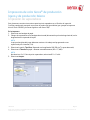 1
1
-
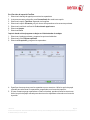 2
2
-
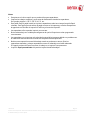 3
3
Xerox 700i/700 Guía del usuario
- Categoría
- Impresión
- Tipo
- Guía del usuario
- Este manual también es adecuado para
Lo siento, no encuentro información sobre el producto Xerox 700i/700 en el texto proporcionado. Por lo tanto, no puedo continuar con la tarea solicitada.
Artículos relacionados
-
Xerox 4112/4127 Guía del usuario
-
Xerox Nuvera® 200/288 MX Guía del usuario
-
Xerox 5735/5740/5745/5755 Guía del usuario
-
Xerox ColorQube 9301 Guía del usuario
-
Xerox ColorQube 9201/9202/9203 Guía del usuario
-
Xerox 7755/7765/7775 Guía del usuario
-
Xerox 4112/4127 Guía del usuario
-
Xerox Pro 245/255 El manual del propietario
-
Xerox Versant 3100 Guía del usuario
-
Xerox Color 800/1000/i Guía del usuario